Excelの位置からExcelでテキストを削除する方法
この記事では、開始位置から文字列からいくつかの文字を削除する方法を学習します。
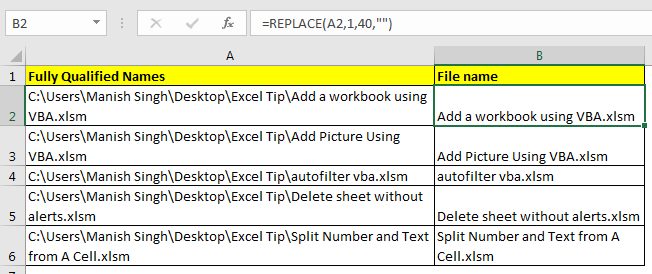
Excel https://exceljet.net/excel-functions/excel-replace-function [REPLACE関数]は、文字列から別の文字列に文字数を置き換える機能を提供します。
位置からテキストを削除するための一般式
=REPLACE(string, start_position, num_of_chars, “”)
文字列:これは、文字を削除する元の文字列です。
Start_position:文字列の開始位置。
Num_of_chars:削除する文字数。
「」(空白):指定された文字を何もないところから置き換えます。最終的にテキストを削除します。
例1:固定長の文字列からテキストを削除します。
ここに、.xlsmファイルの完全修飾名のリストがあります。リストにファイルの名前だけを入れて、それ以外はすべて削除したいだけです。
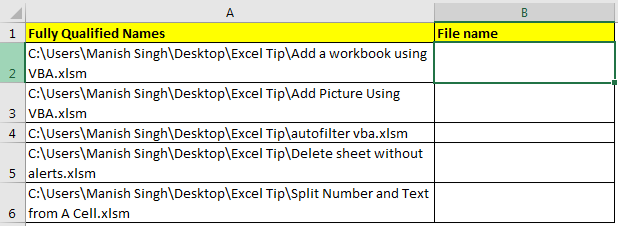
「C:\ Users \ ManishSingh \ Desktop \ ExcelTip \」は各ファイルの親フォルダーであり、40文字であるため、この式を記述して、この一般的なテキストを文字列から削除します。
=REPLACE(A2,1,40,"")
このExcelの数式では、最初の文字から40文字が削除されます。
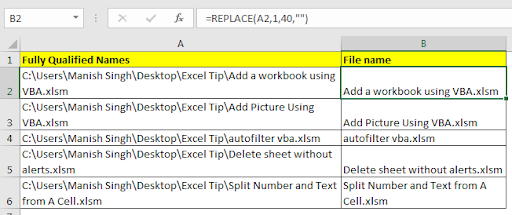
例2:可変長の文字列からテキストを削除する
上記の例では、削除するためにテキストの長さが固定されています。削除する必要のあるテキストの長さが固定されていない場合は、Excelの `link:/ text-excel-search-function [SEARCHfunction]`を利用してください。この関数は、見つかったテキストの位置を返します。
上記の例は、1台のコンピューターからのものです。データが異なるユーザーからコンパイルされた場合、ファイルパスの構造は異なります。共通のものだけが、共通の名前に設定されているメインディレクトリになります。
私の例では、Excelのヒントです。
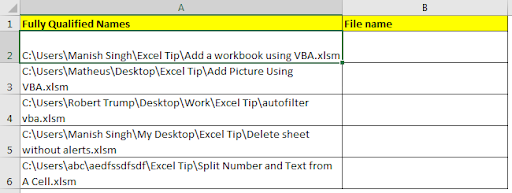
したがって、文字列から不要なテキストを削除するには、この式を記述します。
=REPLACE(A2,1,SEARCH("Excel Tip\",A2)+9,"")
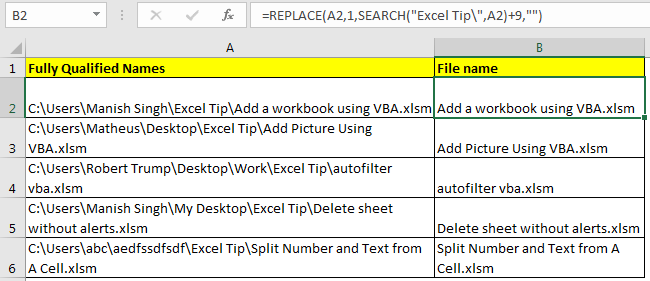
どのように機能しましたか?
内部から始めましょう。`link:/ text-excel-search-function [SEARCH] `(” ExcelTip \ “、A2)+9:検索部分はA2の「ExcelTip \」の位置を返します。これは23です。文字列の「ExcelTip」を開始する位置になっているためです。テキストの終了位置が必要です。 「exceltip /」は合計10文字なので、正確な数値を得るために9文字を追加しました。したがって、32になります。
これで、数式はhttps://exceljet.net/excel-functions/excel-replace-function [REPLACE](A2,1,32、 “”)に変換されます。
この数式は、文字列から不要なテキストを削除しました。
同じことがすべての文字列で起こります。
そうそう、これがExcelの文字列からテキストを削除する方法です。
このチュートリアルは、Excelでテキストを抽出するのではなく、テキストを削除することに関するものであることに注意してください。ただし、どちらもExcelでは非常によく似たタスクです。以下に抽出チュートリアルがあります。
関連記事:
link:/ excel-text-extract-text-from-a-string-in-excel-using-excels-left-and-right-function [ExcelのLEFTおよびRIGHT関数を使用してExcelの文字列からテキストを抽出する]
link:/ lookup-formulas-excel-formula-to-extract-unique-values-from-a-list [リストから一意の値を抽出するExcelの数式]
link:/ excel-text-formulas-remove-first-characters-from-text [テキストから最初の文字を削除]
人気の記事
link:/ keyboard-formula-shortcuts-50-excel-shortcuts-to-increase-your-productivity [生産性を高めるための50Excelショートカット]:タスクをより速くします。
これらの50のショートカットにより、Excelでの作業がさらに高速になります。
link:/ forms-and-functions-introduction-of-vlookup-function [ExcelでVLOOKUP関数を使用する方法]:これは、さまざまな範囲から値を検索するために使用される、Excelで最も使用され人気のある関数の1つです。とシート。
link:/ Tips-countif-in-microsoft-excel [ExcelでCOUNTIF関数を使用する方法]:この驚くべき関数を使用して条件付きの値をカウントします。特定の値をカウントするためにデータをフィルタリングする必要はありません。ダッシュボードを準備するには、Countif関数が不可欠です。
link:/ excel-formula-and-function-excel-sumif-function [ExcelでのSUMIF関数の使用方法]:これは、ダッシュボードに不可欠なもう1つの関数です。これは、特定の条件で値を合計するのに役立ちます。